La modalità efficienza migliora le prestazioni complessive della CPU. Ecco come abilitare la modalità efficienza in Windows 11 per qualsiasi processo o programma.
Molte nuove funzionalità sono state aggiunte a Windows 11 2022 (20H2) per migliorare l’esperienza utente complessiva. Una di queste funzionalità è la”Modalità di efficienza”, accessibile tramite Task Manager. Il Task Manager consente di abilitare manualmente la modalità di efficienza per qualsiasi processo, programma o applicazione.
Quando la modalità di efficienza è attivata , Windows limita l’utilizzo delle risorse del processo. Ciò libera tempo e risorse della CPU, consentendo ad altre app di funzionare a pieno regime. Come puoi immaginare, ciò migliora le prestazioni complessive del sistema perché stai limitando un processo o un’applicazione affamati di risorse.
La buona notizia è che puoi abilitare facilmente la Modalità efficienza nel Task Manager per qualsiasi processo. Basta un semplice clic per iniziare.
Quindi, senza ulteriori indugi, lasciami mostra come abilitare la modalità di efficienza su qualsiasi processo, programma o applicazione in Windows 11.
Abilita la modalità di efficienza per qualsiasi processo in Windows 11
Puoi attivare la modalità di efficienza per qualsiasi processo tramite Task Manager. Lascia che ti mostri come fare.
Fai clic con il pulsante destro del mouse su Start m enu.Seleziona”Gestione attività“. Vai alla scheda”Processi“.Fai clic con il pulsante destro del mouse sul processo che desideri limitare.Scegli il Opzione”Modalità efficienza“. Premi”Attiva modalità efficienza“quando richiesto. Con ciò, la Modalità efficienza è abilitata per quel processo. vedrà un’icona”Foglia verde“per indicare che la modalità Efficienza è attiva per quel processo.Chiudi Task Manager.
Passaggi con maggiori dettagli:
In primo luogo, apri Task Manager in Windows 11. Puoi fare clic con il pulsante destro del mouse sul menu Start e scegliere”Task Manager”o cercare lo stesso nel menu Start.
Dopo averlo aperto, vai su la scheda”Processi”. Qui è dove vedrai tutti i processi in esecuzione sul tuo computer.
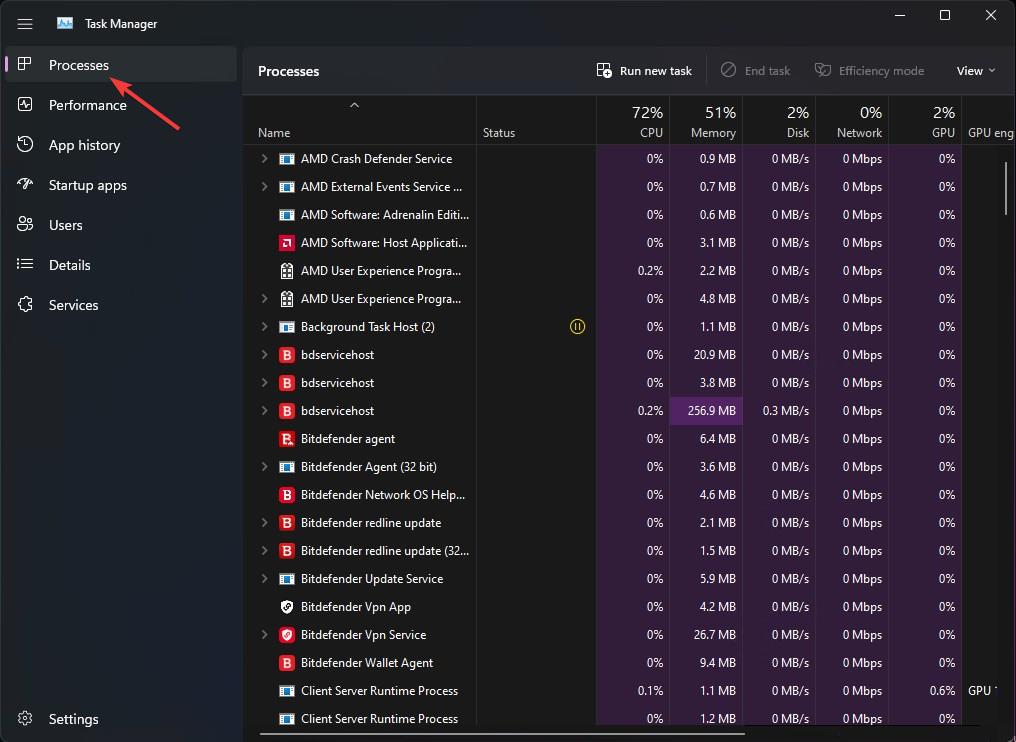
Seleziona il processo e fai clic sul pulsante”Modalità efficienza”in alto. In alternativa, fai clic con il pulsante destro del mouse sul processo e scegli l’opzione”Modalità efficienza”. Puoi farlo per tutti i processi di cui hai bisogno.
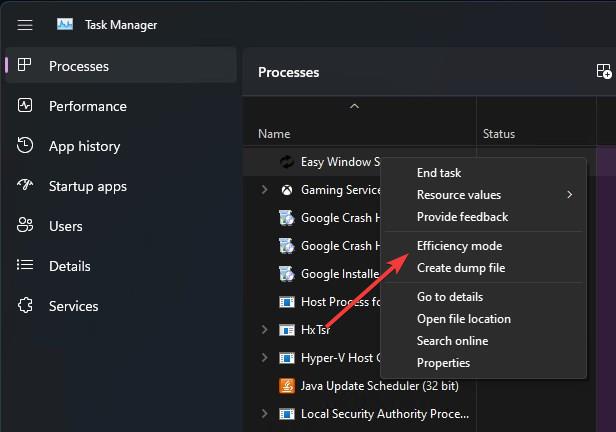
Quando richiesto, fai clic sul pulsante”Attiva modalità avanzata”.
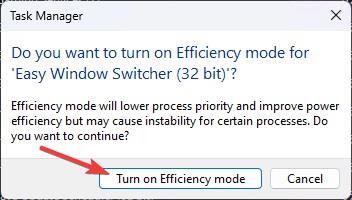
Tieni presente che Windows potrebbe rifiutarsi di abilitare la modalità di efficienza su processi di sistema specifici o potrebbe richiedere autorizzazioni aggiuntive.
Quando abiliti la modalità di efficienza per un processo, noterai una piccola icona”Foglia verde”accanto a th e nome del processo.
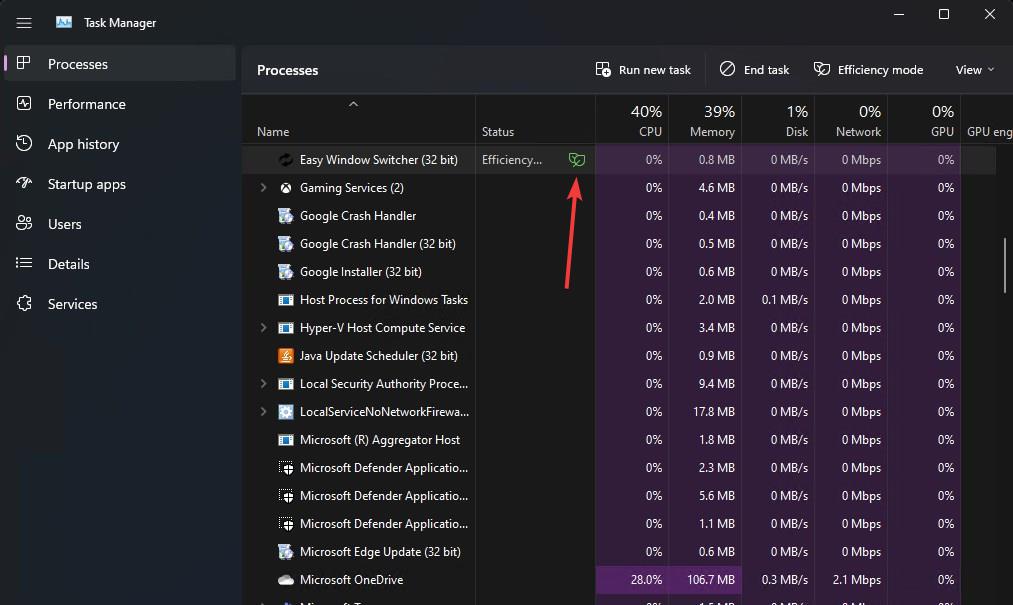
—
Ecco fatto. È così semplice abilitare la Modalità efficienza in Task Manager in Windows 11.
Spero che questa semplice e facile guida pratica di Windows ti abbia aiutato.
Se sei bloccato o ne hai bisogno aiuto, invia un’e-mail e cercherò di aiutarti il più possibile.

